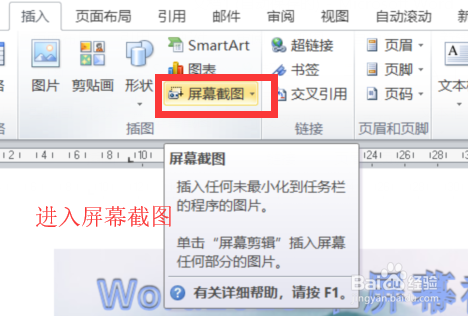Word2010中屏幕截图功能如何使用
1、操作一:打开电脑,然后打开电脑中的Word2010软件,操作图片步骤如下。
2、操作二:打开Word2010,单击【插入】选项卡,在【插图】区域选择【屏幕截图】选项组,操作图片步骤如下。
3、操作三:然后在弹出的下拉菜单中选择【屏幕剪辑】选项;点击进入操作图片如下。
4、操作四:接下来大家会看到我们的屏幕会自动的变成类似于半透明的样式,并且鼠标的指针会变成一个十字形,如下图;
5、操作五:此时把鼠标的十字形放到需要截图区域,然后拖动鼠标,选择图片区域;之后我们的文档中会自动的添加已经截好的图片,操作图片步骤如下
声明:本网站引用、摘录或转载内容仅供网站访问者交流或参考,不代表本站立场,如存在版权或非法内容,请联系站长删除,联系邮箱:site.kefu@qq.com。
阅读量:72
阅读量:25
阅读量:71
阅读量:55
阅读量:65